小编教你win7升级win10教程
- 分类:Win7 教程 回答于: 2019年05月17日 09:55:00
通常一个目的地都会有多条道路可以到达,也会体验不一样的沿途风景,win7升级win10系统也是差不多,可以通过多个方法实现win7升级到win10的目的,小编给大家介绍一个比较实用的win7升级win10方法,感兴趣的朋友可以看看。
最新更新的win10系统相比win7系统有很多的创新,在界面上采用全新的扁平式风格,这也是很多win7用户想要升级win10的原因之一,但win7升级win10的方法并不是很多人都知道,小编为方便大家升级win10系统在这里给大家分享一个win7升级win10系统教程。
最简单的win7升级win10教程:
1.使用一键重装系统工具直接升级到win10系统,下载打开系统之家一键重装系统软件,打开一键装机——系统重装。

升级win10图-1
2.环境检测完成后点击下一步
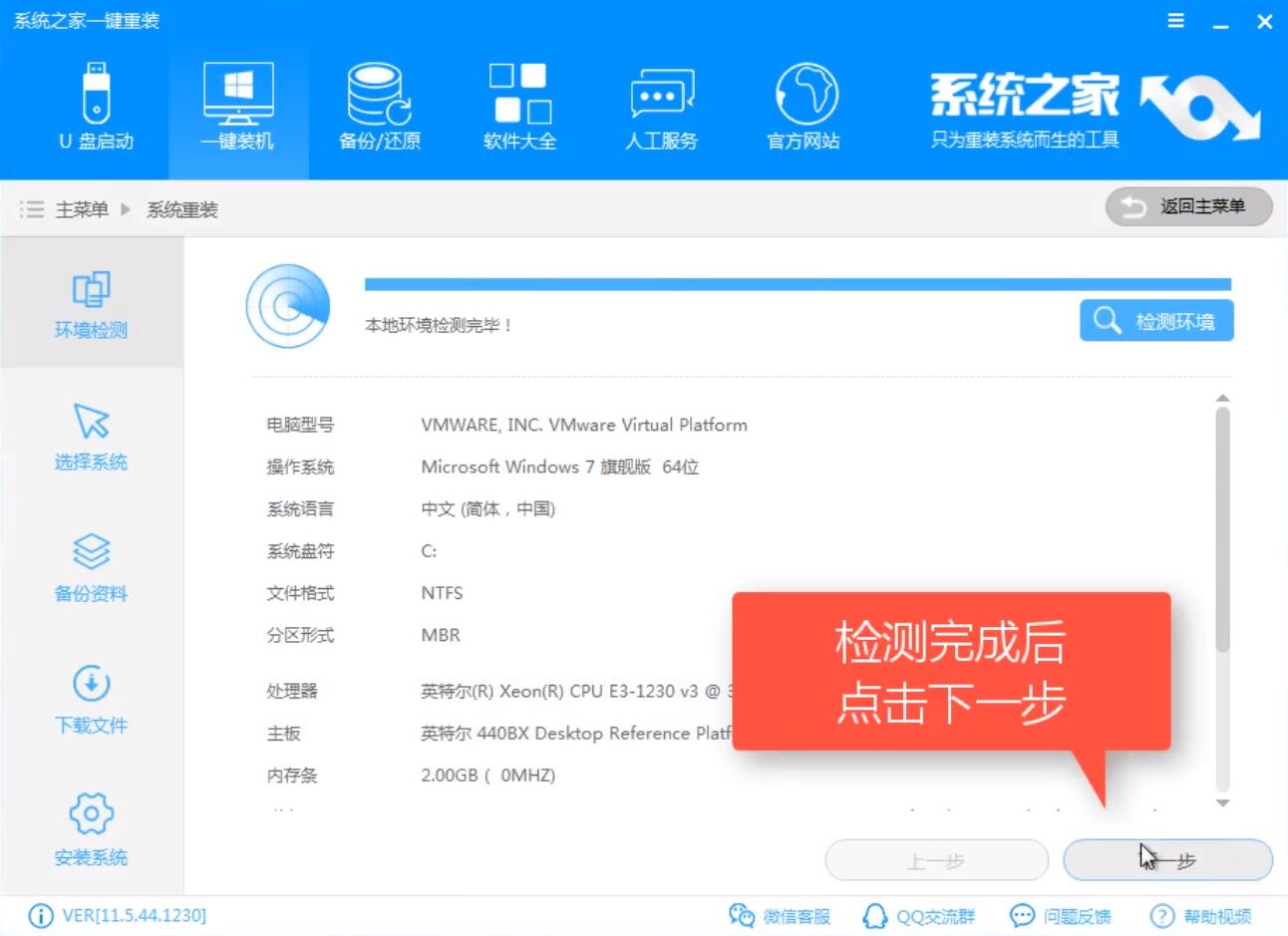
升级win10教程图-2
3.在这里选择下载win10系统,之后点击下一步
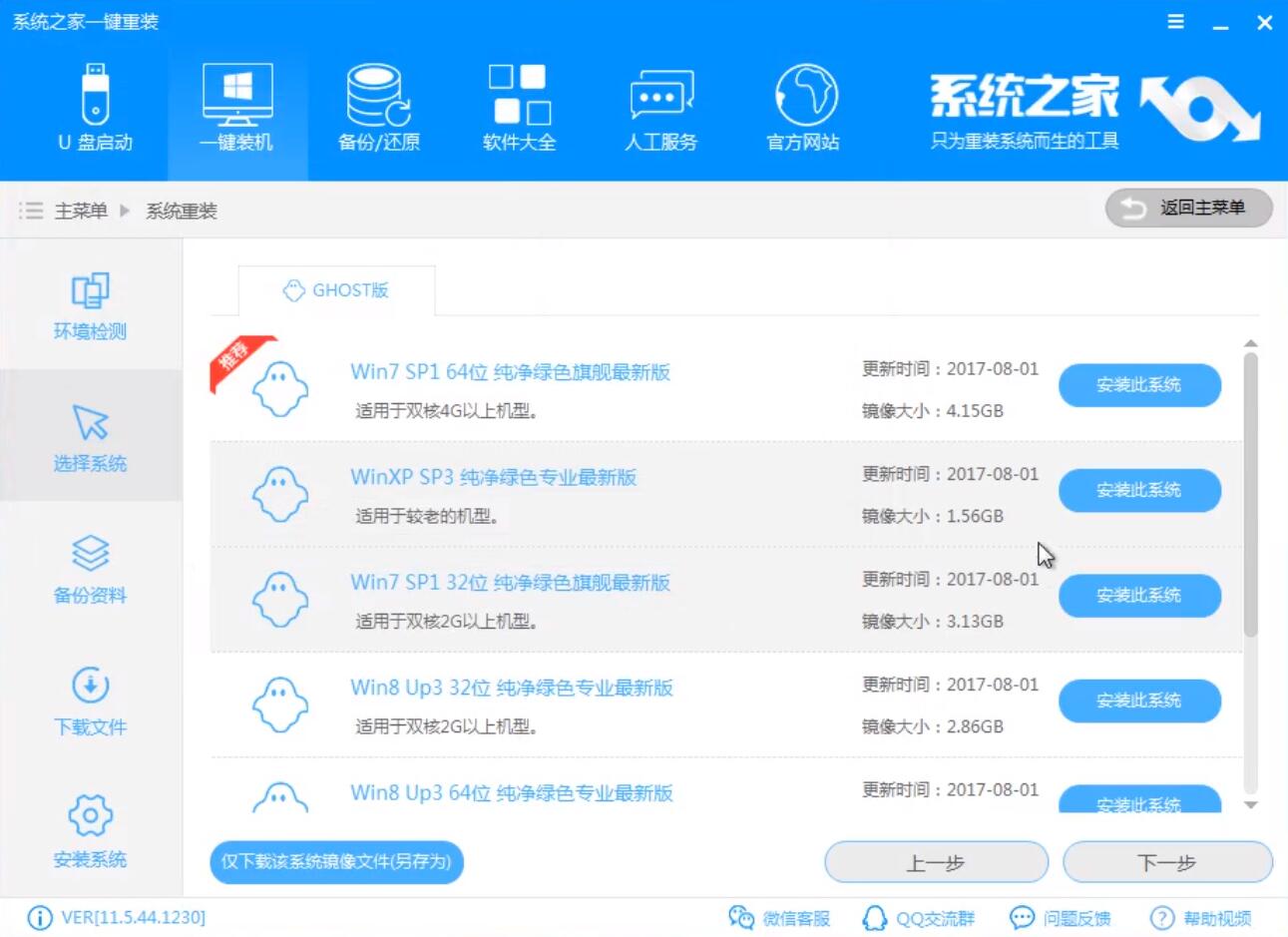
win7升级win10教程图-3
4.上一步后可以进行资料的备份,之后下载系统镜像,上面的步骤完成后出现如下图界面,点击重启电脑开始安装win10。

win7升win10图-4
5.重启电脑后选择系统之家一键重装 DOS-GHOST系统安装模式,或者直接让他自动

升级win10图-5
6.后面会进入GHOST过程,与系统安装配置过程,无需操作等待安装完成后进入到win10系统。
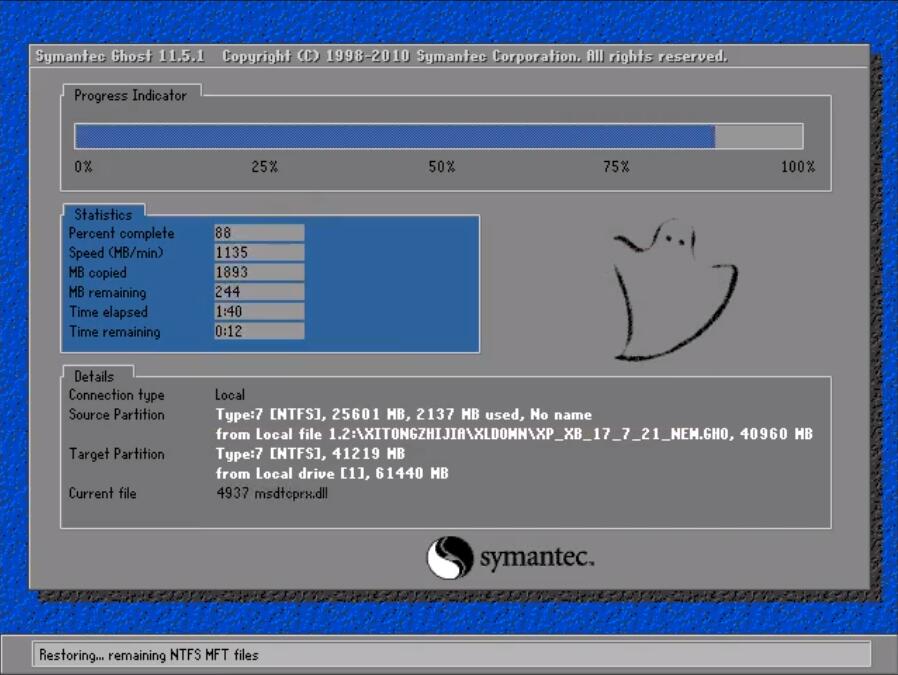
升级win10教程图-6

win7升级win10教程图-7

win7升win10图-8
上面的步骤后win7升级win10就完成了,以上是最简单的win7升级win10教程,更多的方法可以在我们网站查看。
 有用
11
有用
11


 小白系统
小白系统


 1000
1000 1000
1000 1000
1000 1000
1000 1000
1000 1000
1000 1000
1000 1000
1000 1000
1000 1000
1000猜您喜欢
- ghostwin7系统怎么安装2020/07/23
- 重装电脑win7升win10要注意什么必读事..2021/06/25
- 免费下载Win7纯净版系统,稳定高效的操..2024/04/04
- 笔记本键盘坏了怎么办,小编教你笔记本..2018/07/31
- 云骑士重装工具怎么重装win7系统..2022/08/26
- win7专业版怎么激活系统2022/09/20
相关推荐
- 数据库误删除数据恢复不了怎么办..2023/04/15
- ink是什么文件,小编教你怎么打开ink文..2018/06/30
- win7笔记本投屏:实现屏幕共享的简便方..2024/01/05
- winxp与win7的区别2023/01/16
- 用u盘安装win7系统操作教程2017/11/15
- 电脑怎么一键还原系统win72022/07/15




















 关注微信公众号
关注微信公众号





